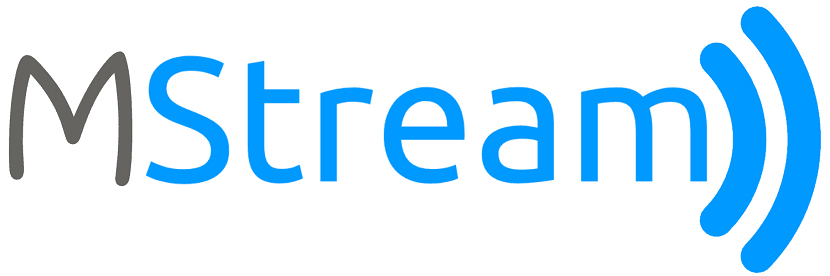
Лос услугите за стрийминг на музика са спечелили голяма популярност За толкова кратко време те се превърнаха и в един от основните източници, които потребителите използват, за да се насладят на любимата си музика, както и артисти, които да се рекламират, да публикуват своите нови издания, концерти и др.
Като се има предвид това, а също и в същото време, нарастващото използване на облачни услуги започна да измества съхранението на музика. Въпреки че не всички потребители го предпочитат.
Особено тези, които го наричат old school или тези от нас, които сме израснали, все още използвайки компактдисковете, които все още пазим от любимите си изпълнители.
Днес дойдох да говоря с вас за отлично приложение, което може да ви помогне при предаването на вашата съхранена музика и че за пореден път ще ви накарат да поправите тези записи, които в даден момент никога не са спирали да свирят отново и отново.
За mStream
mStream е безплатен сървър за стрийминг на музика на различни платформи което ще ви позволи да синхронизирате и поточно предавате музика между всичките си устройства.
mStream Състои се от лек сървър за стрийминг на музика, написан с NodeJS. Трябва да го използвате, за да предавате музика от домашния си компютър на всяка машина и навсякъде.
Това приложение може да се изпълнява както на сървъри, така и на персонални компютри и преносими устройства (таблети, смартфон).
Функции на сървъра
- Мултиплатформена
- Ниско потребление на ресурси
- Тествано в библиотеки с много терабайта
Функции на уеб приложения
- Играйте без паузи
- Визуализатор Milkdrop
- Споделяйте плейлисти
- Качвайте файлове чрез File Explorer
- AutoDJ
Функции на мобилното приложение
- Предлага се в Google Play
- Лесно синхронизирайте музиката с телефона си за възпроизвеждане офлайн
- Поддръжка на множество сървъри
Важно е да се отбележи, че mStream е конкретен сървърен модел, който се предлага с всички предварително опаковани зависимости.
Преди да инсталирате mStream, можете да разгледате уеб демонстрацията на услугата на следната връзка. https://demo.mstream.io/
Как да инсталирам mStream на Linux?
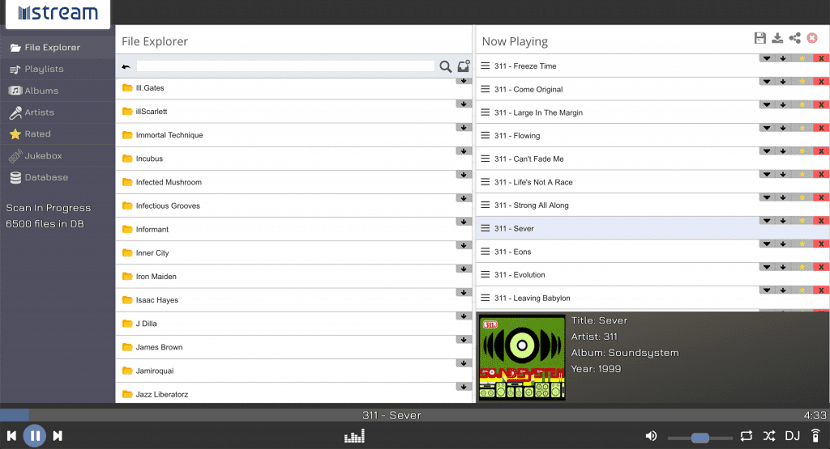
Най-простото решение за изпълнение на инсталацията на mStream, без да се налага да се справяте с неговите зависимости, е да изтеглите най-новата версия на mStream от официалния си уебсайт.
пакет включва допълнителен набор от инструменти за потребителски интерфейс и опции за включване на икона на тава за просто администриране на сървъра, автоматично стартиране на сървъра при стартиране и GUI инструменти за конфигуриране на сървъра.
За да изтеглите и инсталирате приложението, ще използваме командата wget, за това ще отворим терминал в нашата система и в него ще напишем следното в него.
Първо ще изтеглим с:
wget -c https://github.com/IrosTheBeggar/mStream/releases/download/3.9.1/mstreamExpress-linux-x64.zip
Приключихте с изтеглянето сега, ние ще разархивираме пакета с командата:
unzip mstreamExpress-linux-x64.zip
След като това стане, ще въведем получената папка с разархивираните файлове и ще извършим инсталацията с:
cd mstreamExpress-linux-x64/ ./mstreamExpress
Друг начин за инсталиране на това приложение в нашата система е чрез компилирането му от неговия изходен код.
За това трябва да имаме поддръжка на NodeJS и npm в нашата система. В терминал ще въведем следното:
git clone https://github.com/IrosTheBeggar/mStream.git cd mStream npm install sudo npm link git pull
И готово с него Вече можем да започнем да използваме това приложение на нашите устройства.
Първото нещо, което трябва да направим, е да стартираме приложението, след като стартираме с mstream, интерфейса на Ще бъде показана конфигурацията на сървъра и тук трябва да въведем опциите за конфигурация.
Сред тези опции трябва да конфигурираме директорията, в която се намира музиката, която ще предаваме на другите ни устройства.
В допълнение към присвояване на порт на сървъра и създаване на потребителско име и парола. Освен това потребителят има възможност да активира https услуга, където интерфейсът ни дава възможност за добавяне на ssl сертификат.
В края на конфигурацията просто кликнете върху бутона Boot Server.
Накрая ще трябва само да отидем на адреса http: // localhost: 3000 или http: // IP-server: 3000 в уеб браузъра, за да получим достъп до услугата.